qq礼物墙的礼物不见了怎么找回?一般这种情况是你自己隐藏了礼物,如果隐藏礼物之后后续还是可以恢复的,不知道怎么操作的朋友们,一起来看看趣丁网提供的详细解答吧!
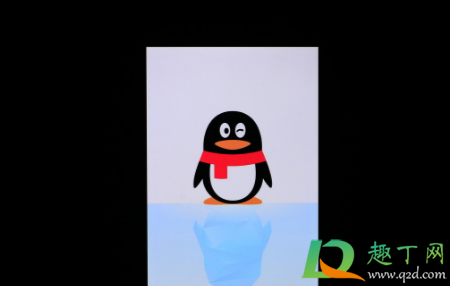
打开qq,点击左上角qq头像
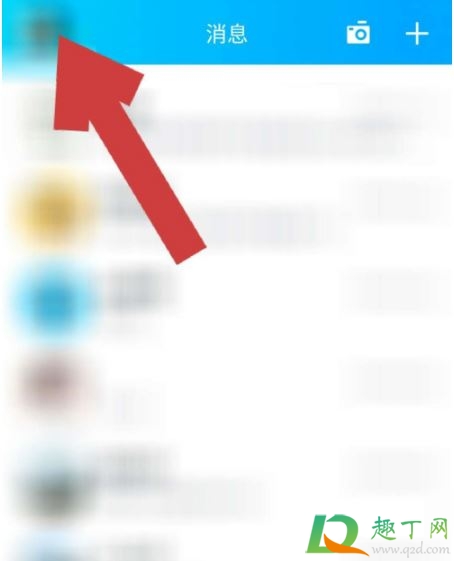
进入个人中心,点击qq头像处
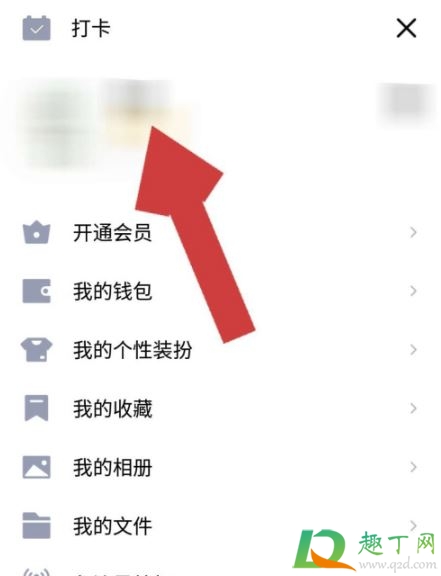
在个人资料页面,选择我的礼物墙就可以看见自己的礼物了
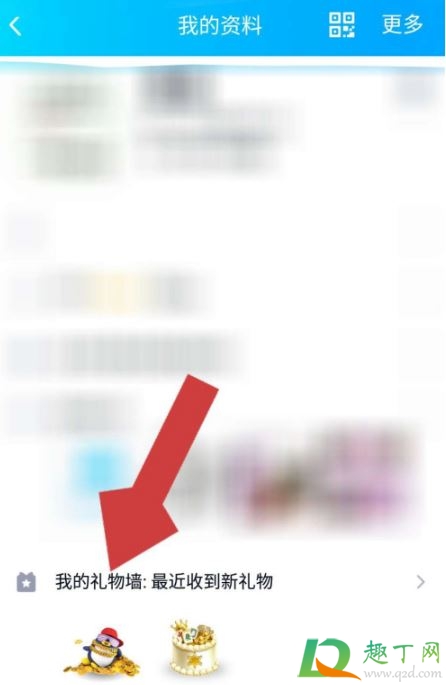
打开手机上的QQ应用,进入手机QQ首页后,点击自己的QQ头像,进入QQ的个人中心页面。
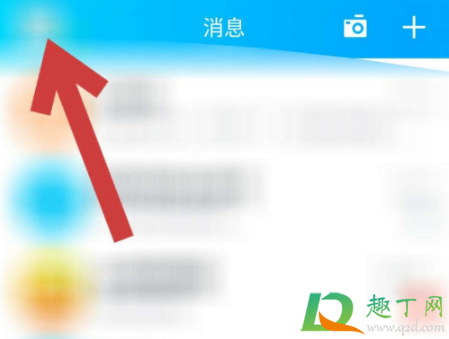
进入QQ的个人中心页面后,点击QQ头像及名称处,进入我的资料页面。
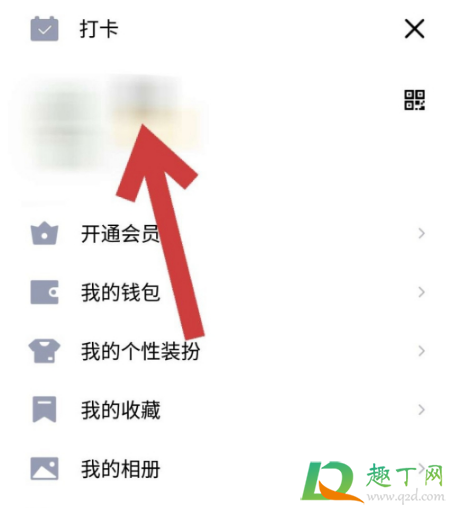
进入QQ的我的资料页面后,点击我的礼物墙,进入QQ的我的礼物页面。
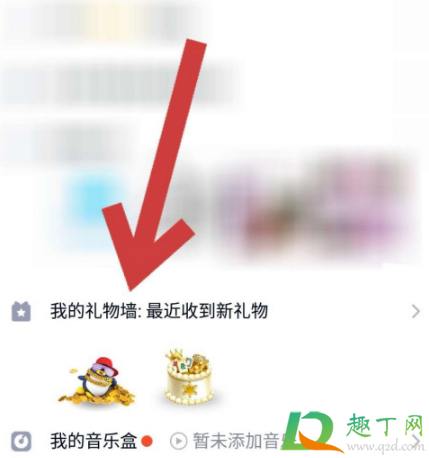
进入QQ我的礼物页面后,点击查看隐藏的礼物,进入QQ的隐藏礼物墙页面。
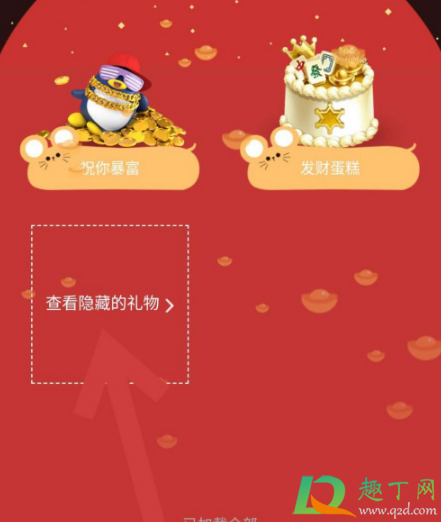
在隐藏礼物墙里点击要取消隐藏的礼物,进入礼物详情页面。

进入礼物详情页面后,点击隐藏此礼物后方的蓝色开关按钮至灰色来关闭隐藏该礼物功能。
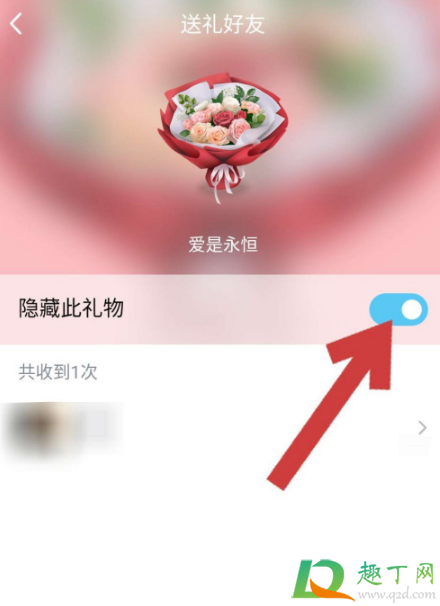
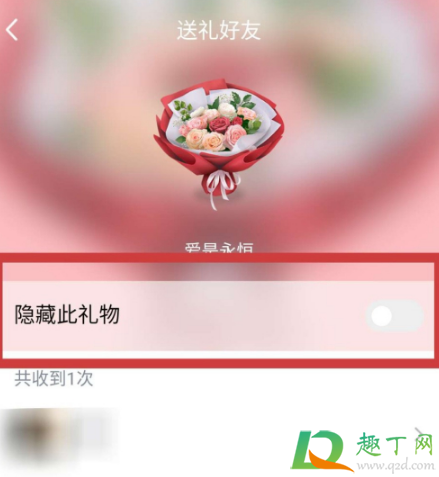
该礼物隐藏功能关闭后,在隐藏的礼物墙里就没有该礼物了,返回QQ我的礼物页面,可以看到该礼物就取消隐藏展示在QQ的礼物墙页面了。


第一步在我们的手机上打开qq侧边栏,点击头像,如下图所示:
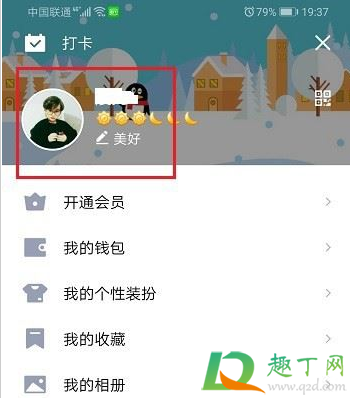
第二步进去个人资料界面之后,点击更多,如下图所示:
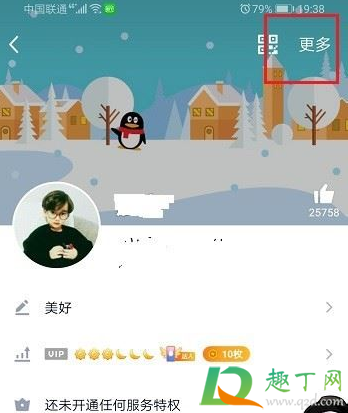
第三步点击更多之后,选择资料卡设置,如下图所示:
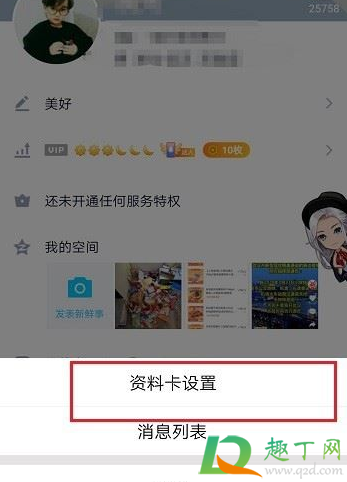
第四步进去设置界面之后,点击资料卡展示设置,如下图所示:
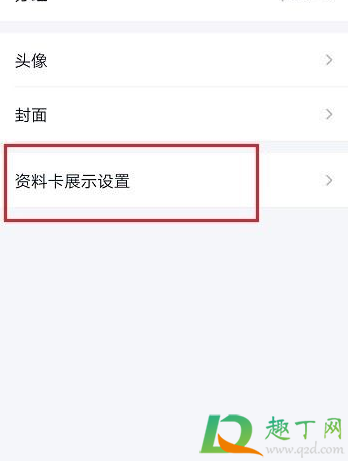
第五步进去之后,关闭收到礼物项,就成功关闭礼物墙了,如下图所示:
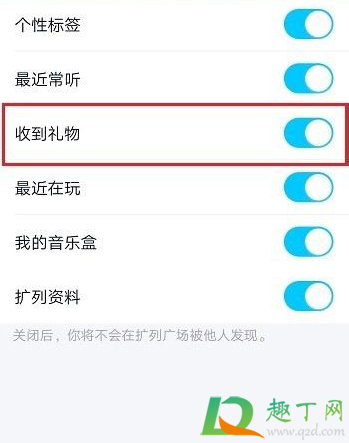

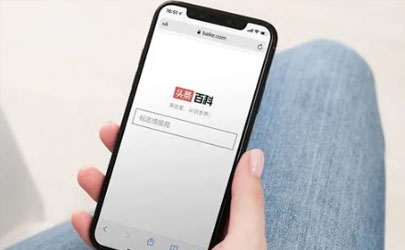

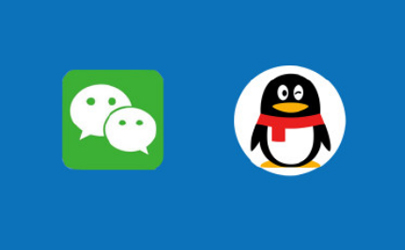
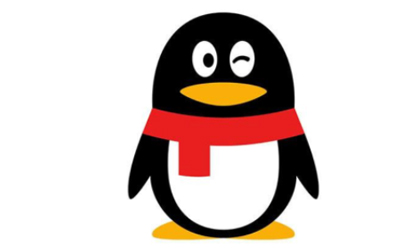


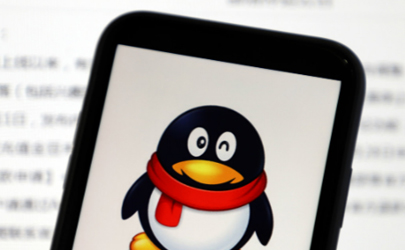


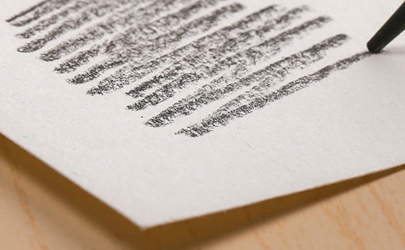













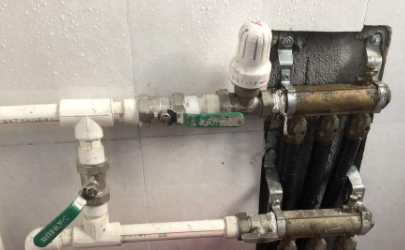





















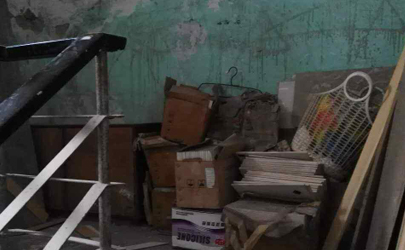






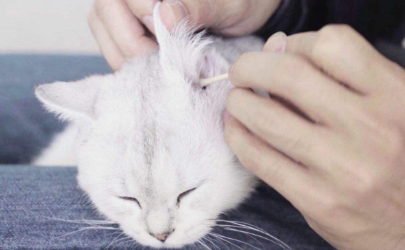





































注:网友评论仅供其表达个人看法,并不代表本站立场。